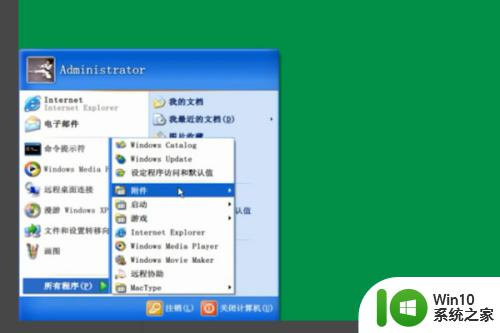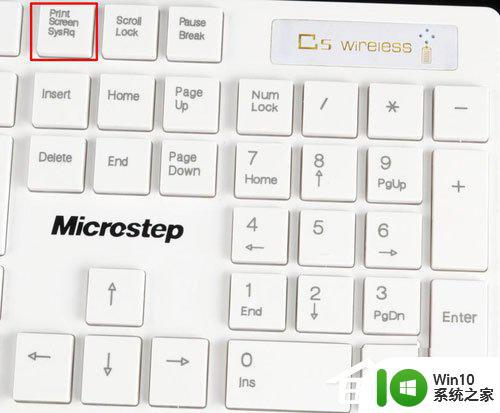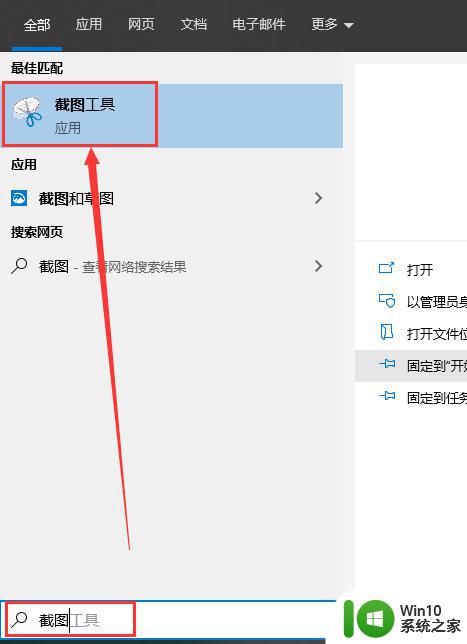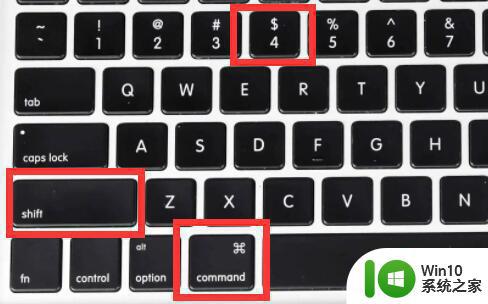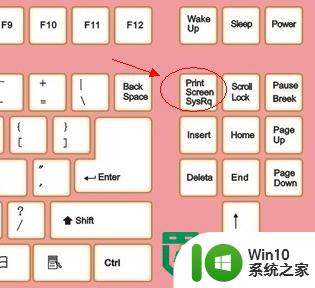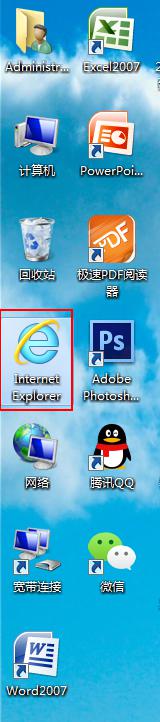windowsxp截图功能的使用方法 winxp如何快速截图
更新时间:2023-08-04 09:37:28作者:zheng
我们在使用winxp电脑的时候如果想要快速保存屏幕内容,可以使用电脑的截图功能,今天小编就给大家带来windowsxp截图功能的使用方法,如果你刚好遇到这个问题,跟着小编一起来操作吧。
具体方法:
1.想要截取下图,在下图状态下按“print screen sysrq”键。键盘上一般都是缩写的

2.在开始中找到画图工具
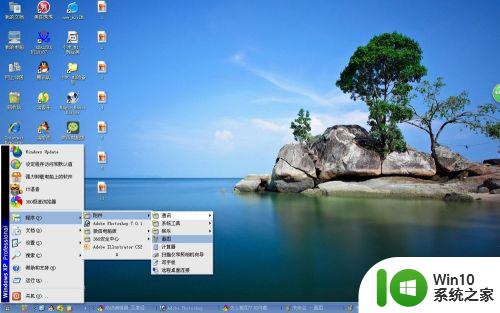
3.打开画图工具后按“ctrl+v”快捷键将截图粘贴进来

4.点击文件另存为

5.选择图片格式点击“保存”

6.想要截取单个窗口(如下图)在选中本窗口的状态下同时按"alt+print screen sysrq"
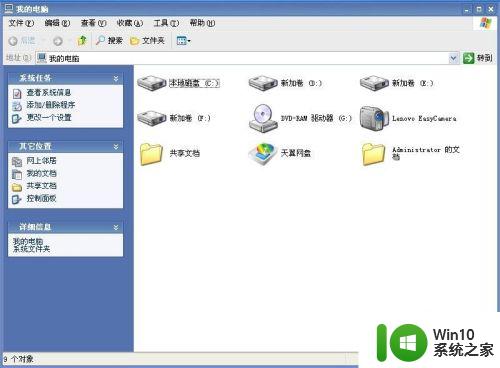
7.再用和上面同样的方法,在画图工具中粘贴保存。
以上就是windowsxp截图功能的使用方法的全部内容,碰到同样情况的朋友们赶紧参照小编的方法来处理吧,希望能够对大家有所帮助。